Jak naprawić brakujące wyróżnione zdjęcia na Facebooku na iPhonie
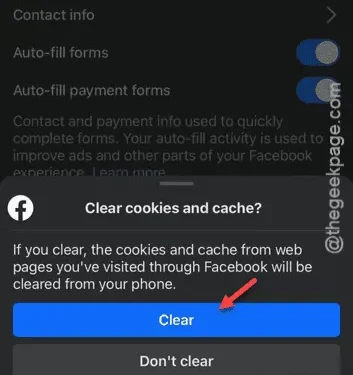
Czy wyróżnione zdjęcie nie pojawia się w aplikacji Facebook na Twoim iPhonie? Nie martw się. Ten problem, który masz, nie jest bezpośrednio związany z Twoim iPhonem. Na początek spróbuj odinstalować aplikację Facebook, ale jeśli to nie pomoże rozwiązać problemu wyróżnionych zdjęć, możesz wypróbować inne rozwiązania.
Rozwiązanie 1 – Odłącz Facebooka i zainstaluj ponownie
Najlepszym rozwiązaniem tego problemu jest usunięcie aplikacji Facebook i ponowna instalacja jej na urządzeniu.
Krok 1 – Otwórz okno Ustawienia .
Krok 2 – Następnie otwórz zakładkę „ Ogólne ”.
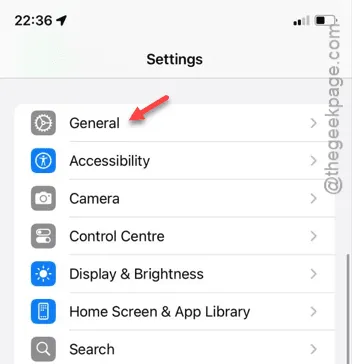
Krok 3 – Następnie przejdź do menu „ Pamięć iPhone’a ”.
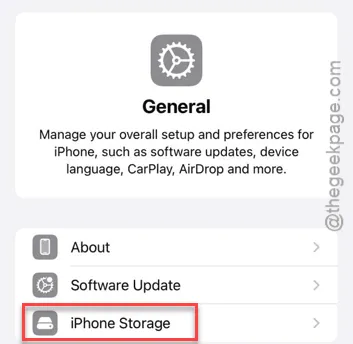
Krok 4 – Na karcie Pamięć iPhone’a poszukaj aplikacji „ Facebook ”.
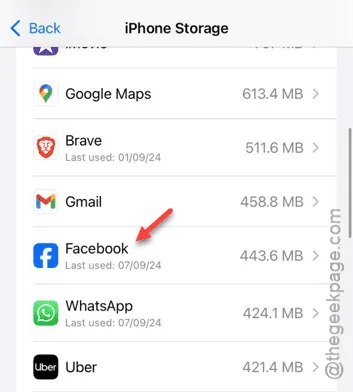
Jeśli nie możesz jej tam znaleźć, kliknij przycisk „ Pokaż wszystkie ”, aby wyświetlić wszystkie aplikacje.
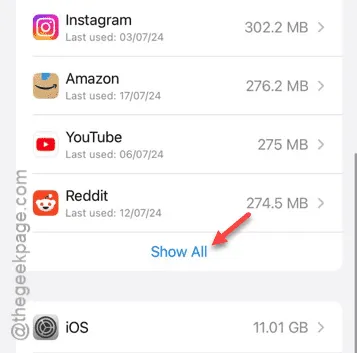
Krok 5 – Po otwarciu aplikacji Facebook kliknij opcję „ Odłącz aplikację ”.
Krok 6 – Standardowo iPhone wyświetla komunikat ostrzegawczy. Więc dotknij opcji „ Offload App ” jeszcze raz, aby odciążyć aplikację.
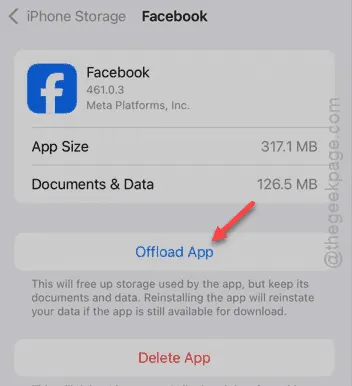
Krok 7 – Otwórz App Store na ekranie głównym.
Krok 8 – Następnie wyszukaj aplikację „ Facebook ” i zainstaluj ją ponownie.
Po zainstalowaniu aplikacji Facebook możesz korzystać z niej tak jak dotychczas i ponownie oglądać wyróżnione obrazy.
Rozwiązanie 2 – Zaktualizuj aplikację Facebook
Sprawdź, czy Facebookowi brakuje aktualizacji, czy nie.
Krok 1 – Przejdź do App Store .
Krok 2 – Następnie dotknij zdjęcia profilowego w prawym górnym panelu.
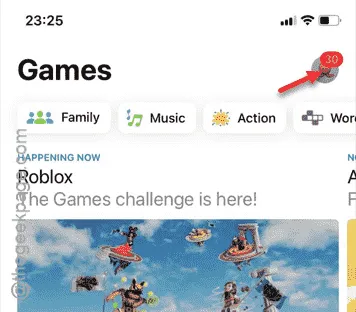
Krok 3 – Na karcie Twojego iPhone’a otworzy się nakładka.
Krok 4 – Przejdź przez listę aplikacji i znajdź aplikację „ Facebook ”.
Krok 5 – Możesz zaktualizować aplikację bezpośrednio stamtąd.
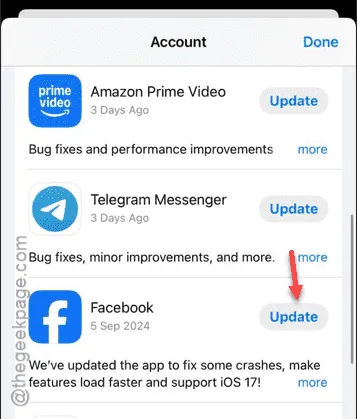
Po aktualizacji sprawdź, czy możesz zobaczyć wszystkie wyróżnione obrazy na Facebooku.
Sprawdź, czy to zadziała, czy nie.
Rozwiązanie 3 – Zezwól na pełny/selektywny dostęp do swoich zdjęć
Spróbuj zezwolić aplikacji Facebook na pełny lub selektywny dostęp do zdjęć na Twoim iPhonie.
Krok 1 – Najpierw przejdź do panelu Ustawienia .
Krok 2 – Następnie otwórz zakładkę „ Aplikacje ”.
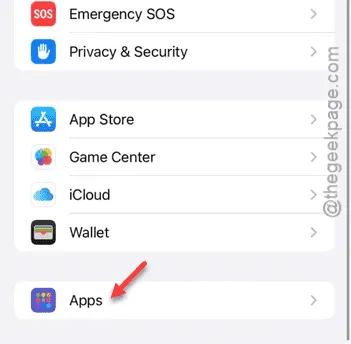
Krok 3 – Tam możesz znaleźć i otworzyć aplikację „ Facebook ”.
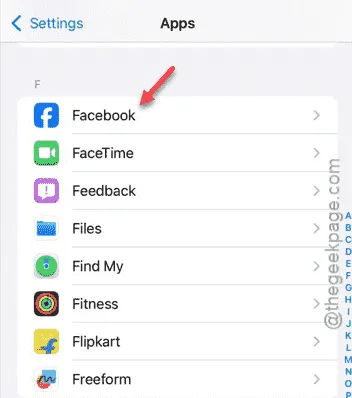
Krok 4 – W oknie Facebooka znajdziesz opcję „ Zdjęcia ”.
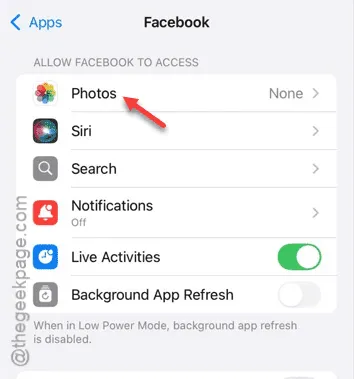
Krok 5 – Możesz zezwolić na Pełny dostęp do wszystkich zdjęć. Możesz też zezwolić na Ograniczony dostęp do niektórych zdjęć, które chcesz.
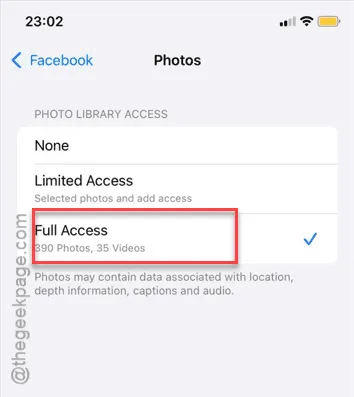
Wróć do aplikacji Facebook i sprawdź, czy możesz wyświetlić wyróżnione obrazy na Facebooku.
Jeśli ta nie pomoże, wypróbuj ostateczną metodę.
Poprawka 4 – Wyczyść dane pamięci podręcznej Facebooka
Jeśli dotychczasowe działania nie przyniosły rezultatu, możesz usunąć dane z pamięci podręcznej na stronie ustawień Facebooka.
Krok 1 – Otwórz aplikację Facebook .
Krok 2 – Po jego otwarciu rozwiń kartę „ Ustawienia i prywatność ”.
Krok 3 – W tym samym panelu przejdź do „ Ustawień ”.
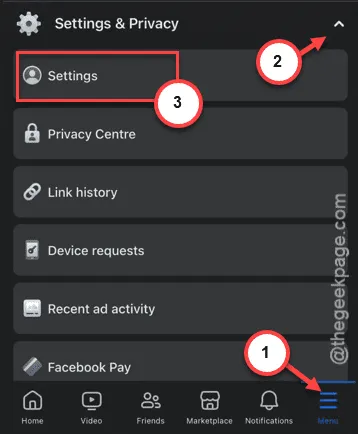
Krok 4 – Po otwarciu aplikacji Facebook przejdź do sekcji „ Preferencje ”.
Krok 5 – Przejdź do zakładki „ Przeglądarka ”.
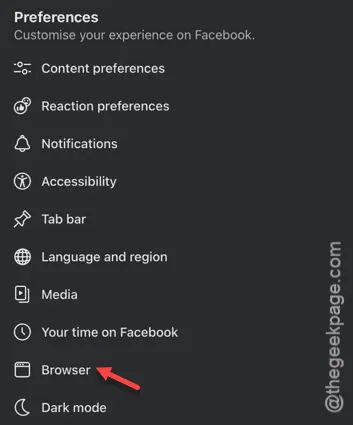
Krok 6 – W sekcji Dane przeglądania kliknij „ Wyczyść ” obok opcji „ Pliki cookie i pamięć podręczna ”.
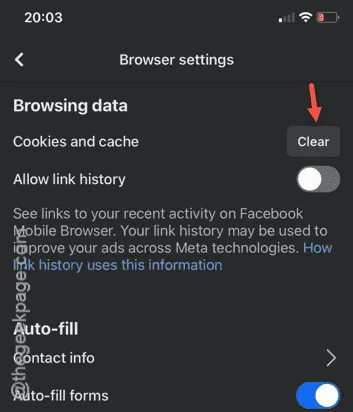
Krok 7 – Następnie naciśnij przycisk „ Wyczyść ”, aby opróżnić pamięć podręczną Facebooka.
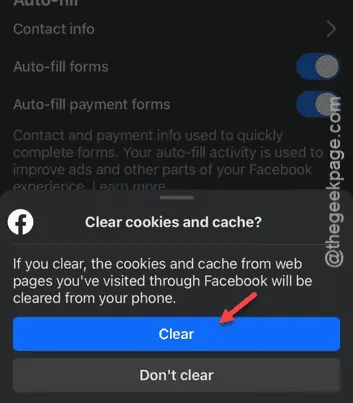
Po wyczyszczeniu pamięci podręcznej możesz zamknąć aplikację Facebooka, a następnie ponownie ją uruchomić.
Sprawdź, czy możesz korzystać z aplikacji.



Dodaj komentarz